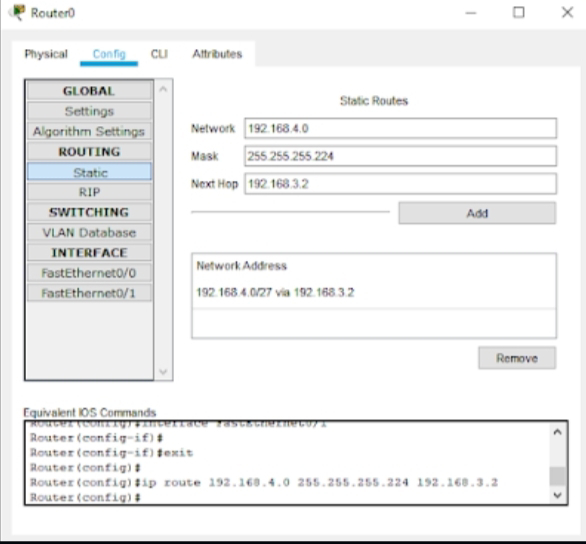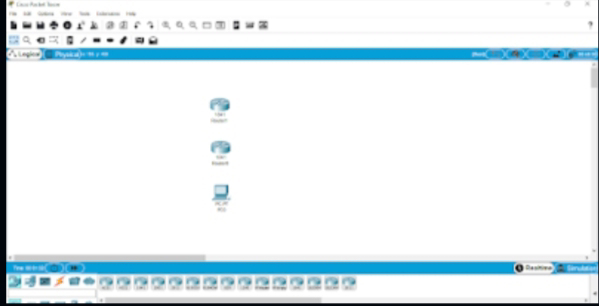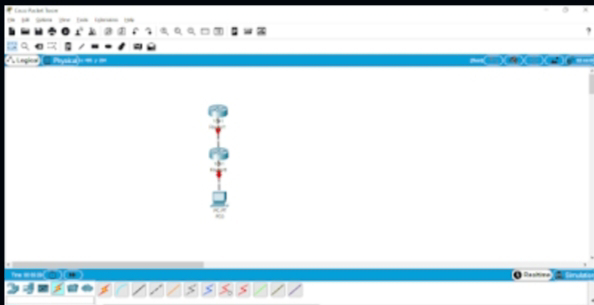📝LAPORAN PRAKTIK
MENGHUBUNGKAN 2 ROUTER DAN 1 PC DI APLIKASI CISCO PACKET TRACER MOBILE📝(hari/tanggal: Rabu, 25 Juli 2023
A. Tujuan
1. Mengetahui apa yang dimaksud itu Cisco Packet Tracer
2. Mengetahui bagaimana cara menggunakan Cisco Packet Tracer
3. Mengetahui fungsi dari Cisco Packet Tracer
B. Landasan Teori
Pengertian Packet Tracer adalah simulator alat-alat jaringan Cisco yang sering digunakan sebagai media pembelajaran dan pelatihan, dan juga dalam bidang penelitian simulasi jaringan komputer.
Fungsi Packet Tracer adalah untuk merancang sebuah sistem atau topologi jaringan yang akan di terapkan pada dunia nyata/kerja, karena kalau kita merancang topologi jaringan komputer tanpa bantuan aplikasi seperti ini bisa membutuhkan biaya yang mahal.
C. Alat dan Bahan
✓ Alat :
•PC/ Laptop
•Keyboard
•Mouse
✓ Bahan :
•Aplikasi Cisco Packet Tracer Mobile
D. Langkah-langkah
1. Persiapkan 2 buah Router dan 1 PC di aplikasi Cisco Packet Tracer Mobile
2. Pilih kabel Cross untuk menghubungkan perangkat-perangkat tersebut, dengan cara klik Icon petir di menu bagian kiri bawah
3. Klik Router bagian atas, kemudian tekan " fa/0/0 " dan masukkan IP. Contoh seperti gambar dibawah ini:
4. Klik Router bagian tengah, kemudian tekan " fa/0/0 " dan masukkan IP. Contoh seperti gambar dibawah ini:
5. Klik PC di bagian paling bawah, kemudian masuk ke desktop.
6. Kemudian, klik IP Configuration. Lalu masukkan IP, Netmask, dan Gateway. Contoh seperti gambar dibawah ini:
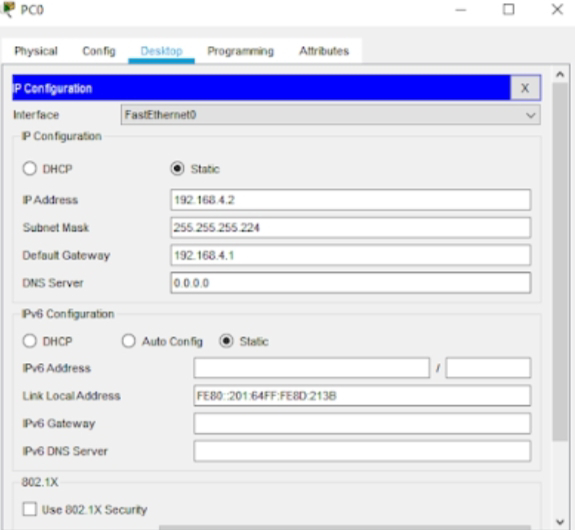
7. Hubungan Router bagian tengah dengan PC, caranya memasukkan Gateway dari PC kedalam kolom " fa0/1 " pada Router tengah. Contoh seperti gambar dibawah ini: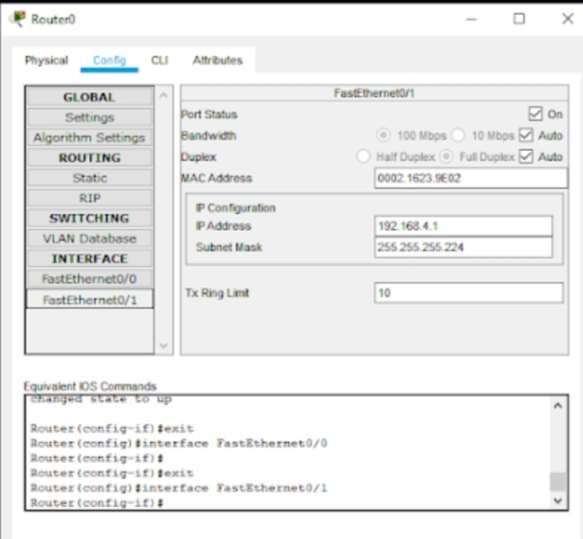
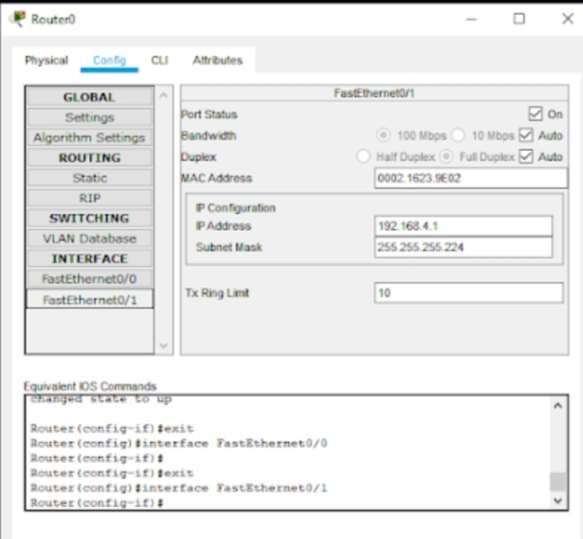
8. Kemudian uji kerja Router tengah dan PC, dengan cara mengirimkan pesan simulasi, jika muncul tulisan " Successful " dibagian pojok kanan bawah. Berarti proses pengubungan Router tengah dan PC sudah berhasil

9. Selanjutnya, proses pengubungan IP Router tengah dan Router atas, agar Router atas mampu mengirimkan pesan ke PC. Caranya dengan membuka Router 1, tekan config dan pilih static, lalu ketik. Contoh seperti gambar dibawah ini:
10. Ulangi proses seperti diatas untuk Router bagian tengah, jangan lupa klik " add " jika sudah selesai mengisi ( Network, Mask, Next Hop )